演示如何一键备份系统
- 分类:帮助 回答于: 2019年03月26日 11:12:00
如何一键备份系统呢?将系统备份可以防止系统出现故障时丢失重要文件数据,还可以避免重装系统的麻烦。但是很多电脑小白不知如何一键备份系统。下面, 我就将一键备份系统的方法分享给大家
在计算机中,备份就是将文件进行复制,当因为某些原因丢失数据时就可以将其恢复。现在也出现了很多一键备份的软件,下面,我就给大家介绍一下一键备份系统的详细方法
1、打开360安全卫士,点击主界面上方的功能大全
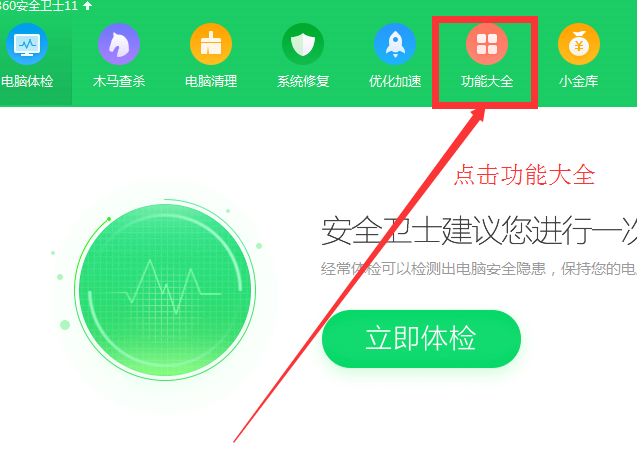
一键备份系统电脑图解1
2、点击系统工具进去

备份电脑图解2
3、找到系统备份还原,点击添加按钮

一键备份电脑图解3
4、稍添加完成后出现系统备份还原界面,点击准备备份

一键备份系统电脑图解4
5、进行环境检测,完成后点击下一步

系统备份电脑图解5

一键备份系统电脑图解6
6、出现如图界面,最好记一下备份文件的位置,点击开始备份

一键备份系统电脑图解7

备份电脑图解8
8、之后就等待系统的备份就可以啦

一键备份系统电脑图解9

一键备份电脑图解10

一键备份电脑图解11
以上就是一键备份的方法了,希望能帮助到你
 有用
26
有用
26


 小白系统
小白系统


 1000
1000 1000
1000 1000
1000 1000
1000 1000
1000 1000
1000 1000
1000 0
0 0
0 0
0猜您喜欢
- 笔记本漏电,小编教你怎么解决笔记本漏..2018/06/12
- 在Excel中出现0xc0000022一键修复教程..2020/07/18
- 为你解答怎么设置电脑开机密码..2019/01/22
- 苹果平板电脑运行慢如何解决..2022/12/29
- 光盘雨林木风安装步骤2017/02/20
- QQ字体怎么改,小编教你怎么更换QQ字体..2018/06/06
相关推荐
- 苹果平板电脑哪款好2020/03/12
- 创维电视突然黑屏的原因以及解决方法..2021/01/11
- 买笔记本电脑主要看什么,小编教你买笔..2018/08/17
- 虚拟内存不足解决方法2020/03/07
- 如何安装显卡驱动2020/08/03
- 小编教你联想驱动下载安装方法..2020/11/04

















